使用过演示文稿的朋友们都知道,常常会在幻灯片的内容上使用超链接可以快速翻到需要的那一页幻灯片。下面小编就来告诉大家如何在WPS演示中使用超链接的命令,一起来看看吧。新建默认模板wps演示文稿,内容版式为空白版式。单击在线素材中的目录项,单击目录选项卡,选中其中一种目录,右击选择快捷菜单中的“插入&rd......
WPS Excel考勤表批量填充的方法
WPS教程
2021-10-09 12:02:42
在我们平时使用Excel表格时,经常会用到一些特别的功能。而今天我们带来的Excel考勤表批量填充的方法,可以说对很多人都很实用。那么它是如何实现的呢?下面我们就来学习一下。
首先全选我们的考勤表:
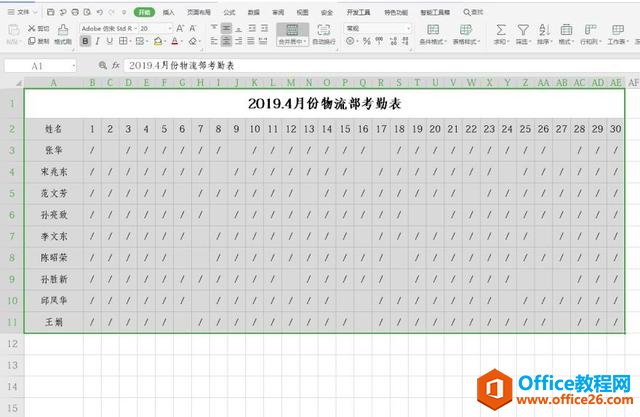
点击工具栏上的【开始】选项,在下拉菜单中选择【查找】下方的倒三角形,二级菜单选择【定位】:
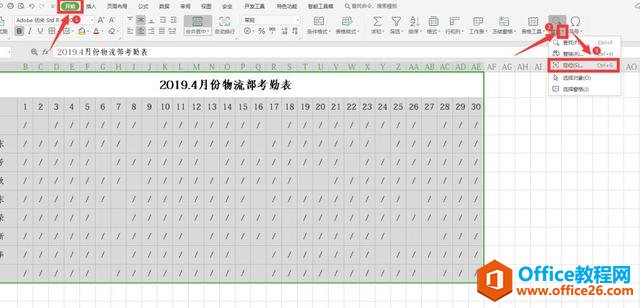
在弹出的定位对话框中,【选择】选项下勾选【空值】,点击确定:
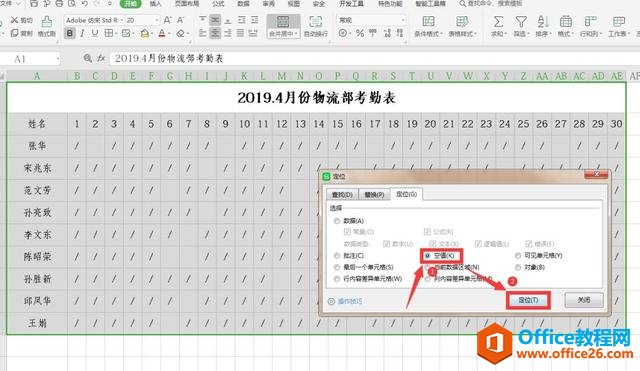
此时所有的空格都标记出来:
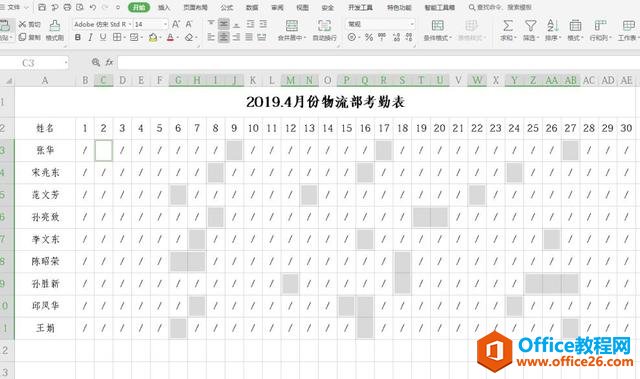
我们在第一个标记的单元格中输入“缺勤”:
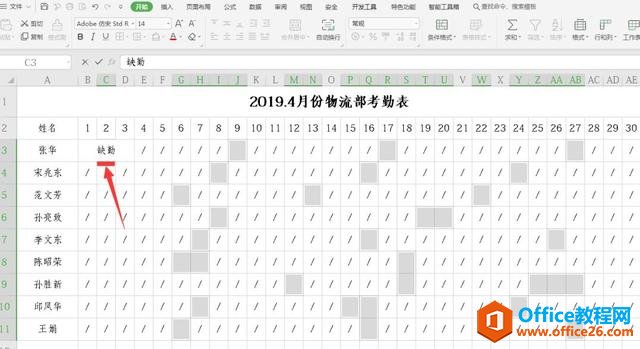
然后按上键盘的【CTRL】和【ENTER】,这样所有的空白单元格中全部出现了“缺勤”二字:

上一篇:wps表格工具在哪 下一篇:WPS 如何利用word制作稿纸
相关文章





